Экран вашего Lenovo мерцает при подключении к сети? Без паники. Следуйте этому руководству, чтобы узнать, как исправить проблему мерцания экрана ноутбука Lenovo в Windows 10.
Вы можете испугаться, когда дисплей вашего ноутбука Lenovo внезапно начнет мигать или потемнет без каких-либо предупреждений или сообщений об ошибках. Это может быть очень неприятно, особенно если вы не сохранили свою работу. Многие пользователи сообщили, что у них начались проблемы с мерцанием экрана Lenovo после обновления до Windows 10 с Windows 8.1 или Windows 7.
Если вы один из тех несчастных пользователей, у которых экран ноутбука Lenovo постоянно мигает и гаснет, вы попали на правильную страницу. В этом руководстве мы обсудим несколько возможных решений, чтобы остановить мерцание экрана на ноутбуке или компьютере Lenovo. Прежде чем переходить к обходным путям, давайте сначала разберемся, что вызывает мерцание экрана в Windows 10.
Обновляйте драйвер дисплея, чтобы исправить проблему мерцания экрана ноутбука Lenovo
Не можете найти в Интернете нужные драйверы дисплея? Не волнуйтесь, используйте Bit Driver Updater, чтобы автоматически найти и установить наиболее подходящие драйверы для вашего устройства. Это отмеченное наградами программное обеспечение для обновления драйверов, которое устанавливает только сертифицированные и подписанные WHQL драйверы. Он может повысить производительность ПК за счет удаления системных ненужных файлов. Получите Bit Driver Updater бесплатно, нажав кнопку загрузки ниже.

Почему мерцает экран моего ноутбука Lenovo?
Ниже приведен список возможных причин, по которым экран вашего ноутбука Lenovo может мерцать в Windows 10:
- Устаревший или поврежденный драйвер дисплея
- Неправильные настройки дисплея
- Несовместимые приложения
- Устаревший BIOS
Как исправить проблему мерцания экрана ноутбука Lenovo в Windows 10
Если ваш экран Lenovo сходит с ума (мерцание / мигание / затемнение каждые несколько минут), вы можете решить проблему с помощью приведенных ниже решений.
Решение 1. Обновите драйверы дисплея
Мерцание экрана на ноутбуках Lenovo после обновления Windows 10 может быть вызвано множеством причин, но наиболее частой причиной этого является устаревший или поврежденный драйвер дисплея. Поэтому, чтобы экран вашего ноутбука работал лучше, вам следует сначала удалить текущий адаптер дисплея. с помощью диспетчера устройств, а затем попробуйте установить последнюю версию драйвера с помощью автоматического средства управления драйверами, например в виде Bit Driver Updater.
Удалите драйвер дисплея
Чтобы удалить текущий драйвер дисплея, выполните следующие действия:
- Щелкните правой кнопкой мыши Начинать кнопку (значок с логотипом Windows), затем выберите Диспетчер устройств.
Примечание: Если вы не видите свой дисплей должным образом, возможно, вам нужно загрузите или запустите свой ноутбук в безопасном режиме.
- После открытия диспетчера устройств перейдите в Видеоадаптеры раздел и разверните его, щелкнув значок стрелки рядом с ним.
- Затем щелкните адаптер правой кнопкой мыши и выберите Удалить устройство вариант во всплывающем меню.
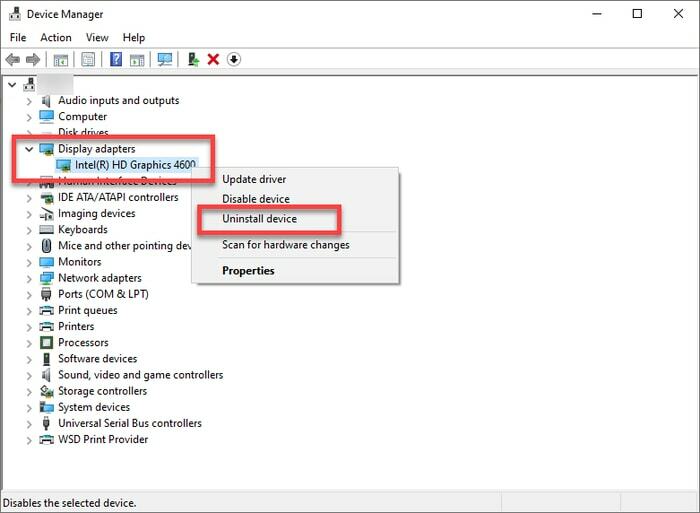
- Теперь вам нужно установить флажок рядом с Удалите программное обеспечение драйвера для этого устройства вариант, а затем выберите Удалить или вариант ОК.
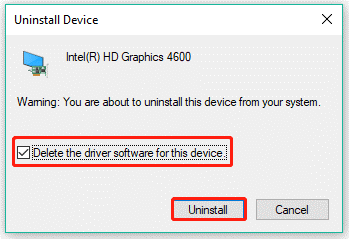
- После завершения процесса удаления перезагрузите ноутбук или настольный компьютер.
Обновите драйвер дисплея
Ты сможешь обновить драйверы устройств с использованием как ручных, так и автоматических средств. Но ручной процесс отнимает много времени и подвержен ошибкам, поэтому требует большого терпения и технических знаний. По этой причине мы советуем пользователям автоматически обновлять системные драйверы с помощью такого мощного инструмента, как Bit Driver Updater. Программное обеспечение грамотно запрограммировано, чтобы помочь пользователям загрузить и установить последние версии драйверов, рекомендованные производителем, всего за несколько щелчков мыши. Вот как им пользоваться.
- Загрузить и установить Bit Driver Updater.

- Программа автоматически начинает поиск устаревших драйверов при запуске. Если вы хотите запустить сканирование вручную, вы можете нажать кнопку Драйверы сканирования кнопку на главном экране.
- Далее вам просто нужно нажать на Обновить сейчас рядом с драйвером (например, драйвером дисплея), который вы хотите обновить, а все остальное оставьте программе.

Читайте также: [Исправлено] Клавиатура ноутбука Lenovo не работает в Windows 10
Решение 2. Проверьте настройки дисплея
Экран вашего ноутбука Lenovo может мерцать или затемняться, если настройки дисплея вашей системы не настроены должным образом. Следовательно, вы можете попробовать изменить разрешение экрана, чтобы проверить, помогает ли это решить проблему мерцания экрана ноутбука Lenovo в Windows 10.
- На клавиатуре нажмите Эмблема Windows + I ключ, чтобы открыть Настройки
- Затем выберите Система подкатегория из доступных опций.

- Во-первых Отображать вкладку, вам нужно прокрутить вниз до Разрешение экрана вариант на правой панели, а затем установите разрешение экрана на рекомендуемый уровень из раскрывающегося меню.
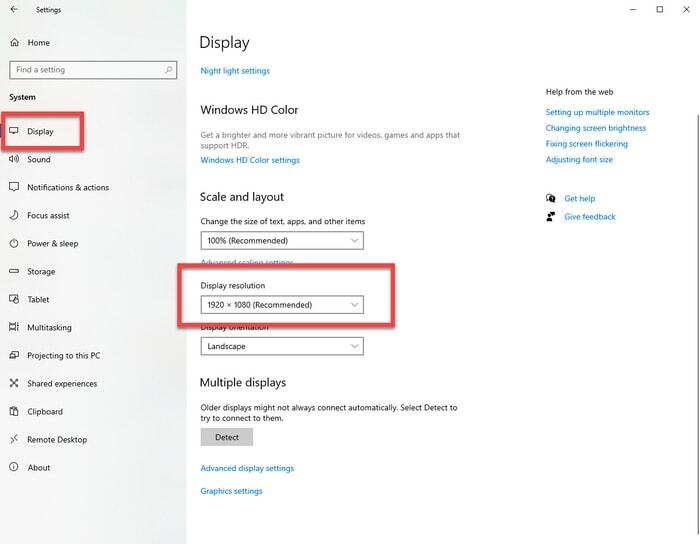
После выполнения вышеуказанных шагов перезагрузите компьютер и проверьте, сохраняется ли проблема с мерцанием экрана Lenovo.
Читайте также: Камера ноутбука Lenovo не работает в Windows 10 [ИСПРАВЛЕНО]
Решение 3.Удалите несовместимые приложения.
Вы можете столкнуться с проблемой мерцания экрана или монитора, если приложения, установленные на вашем ноутбуке Lenovo, несовместимы с Windows 10.
Несколько проблемных пользователей сообщили, что им удалось исправить проблему мерцания экрана ноутбука Lenovo в Windows. 10 после удаления некоторых сторонних антивирусов и приложений, таких как Norton Antivirus, iCloud и IDT Аудио.
Чтобы удалить несовместимые приложения, следуйте инструкциям, приведенным ниже:
- Открыть Настройки (Win + I) приложение, затем выберите Программы подкатегория.

- Во-первых Приложения и функции на вкладке, прокрутите список вниз и щелкните приложение, вызывающее проблему.
- Нажмите Удалить. Далее нажмите на да чтобы подтвердить свой выбор.
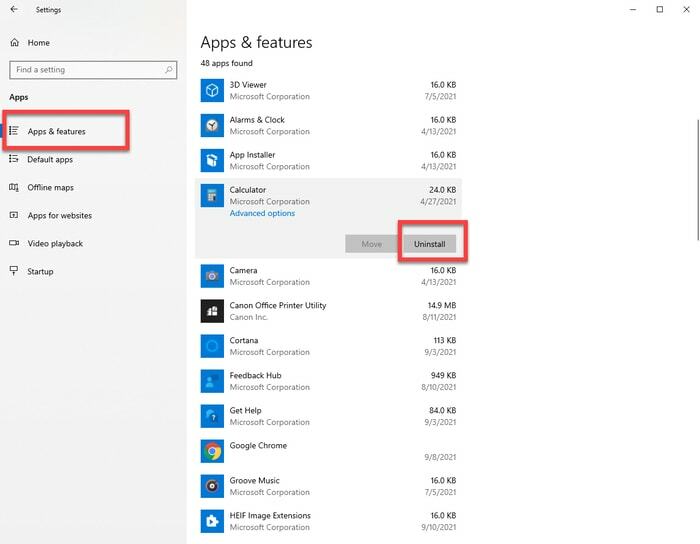
После удаления несовместимых приложений перезагрузите систему и посмотрите, устранит ли это мерцание экрана ноутбука Lenovo при запуске.
Читайте также: Загрузка, установка и обновление драйвера сенсорного экрана Windows 10
Решение 4. Обновите BIOS
BIOS, аббревиатура от Basic Input Output System, представляет собой микропрограммное обеспечение, используемое для управления основными функциями компьютерного оборудования. Вы можете столкнуться с мерцанием экрана вашего ноутбука, когда он не работает. Следовательно, чтобы исправить проблемы с мерцанием экрана ноутбука Lenovo в Windows 10, вы можете попробовать обновить BIOS, выполнив следующие действия.
- Посетить сайт техподдержки Lenovo.
-
Введите название модели вашего ноутбука Lenovo. (например, ThinkPad L14) и выберите то же самое из списка предложений.
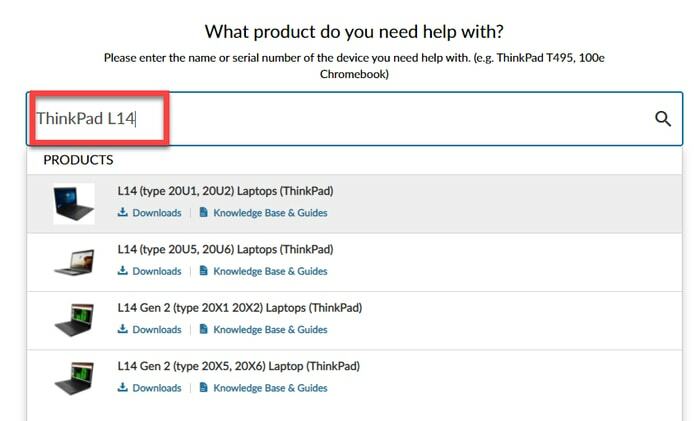
- Затем выберите Драйверы и ПО вариант с левой боковой панели.
- Теперь вам нужно перейти к Ручное обновление вкладку и нажмите на BIOS / UEFI категория.
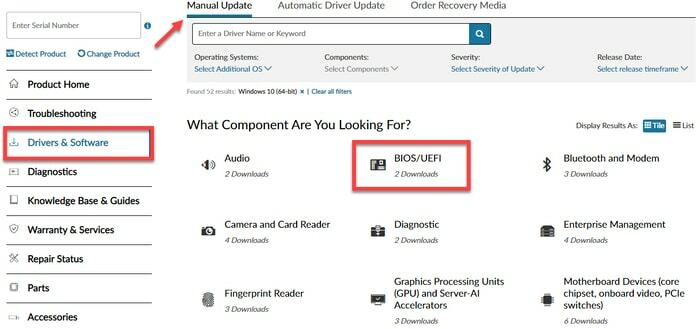
- Щелкните значок Скачать рядом с последним обновлением BIOS.
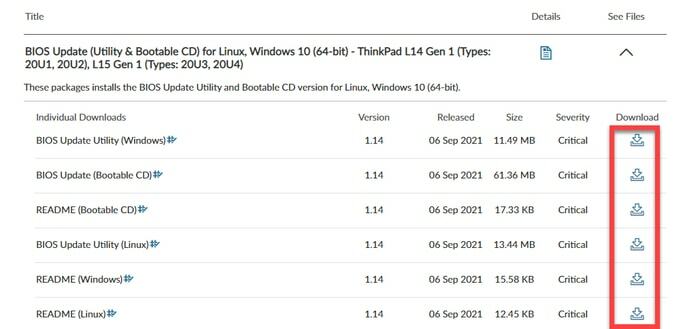
- Дважды щелкните загруженный исполняемый (.exe) файли следуйте инструкциям на экране, чтобы обновить BIOS ноутбука.
После установки обновления перезагрузите систему и посмотрите, исчезла ли проблема с мерцанием экрана Lenovo.
Читайте также: Как обновить драйверы графики в Windows 10 {Простое руководство}
Проблема с мерцанием экрана ноутбука Lenovo: решена
В этом блоге мы объяснили несколько возможных методов решения проблемы мерцания экрана ноутбука Lenovo в Windows 10. Мы надеемся, что информация, которой мы поделились выше, окажется для вас полезной.
Если у вас есть какие-либо вопросы или предложения, не стесняйтесь оставлять комментарии в разделе ниже. Чтобы получить больше таких информативных руководств, подпишитесь на блоги TechPout и подпишитесь на нас в социальных сетях.